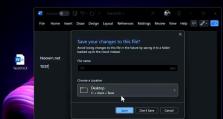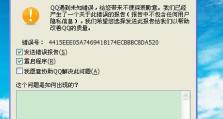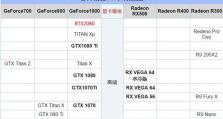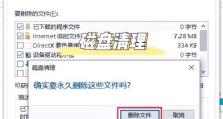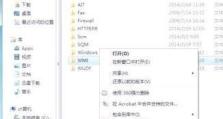使用U盘引导UEFI安装系统的详细教程(让你轻松掌握UEFI系统安装的方法和技巧)
UEFI(统一的可扩展固件接口)是一种新一代的计算机引导固件,与传统的BIOS相比具有更多的功能和优势。而使用U盘引导UEFI安装系统则可以避免使用光盘的繁琐和低效,本文将为大家详细介绍以U盘引导UEFI安装系统的步骤和注意事项。

检查系统要求
1.1确认计算机支持UEFI引导
在进行U盘引导UEFI安装之前,需要确保你的计算机支持UEFI引导。可以在计算机的BIOS设置中查找"UEFI启动"或"Legacy启动"选项来确认。
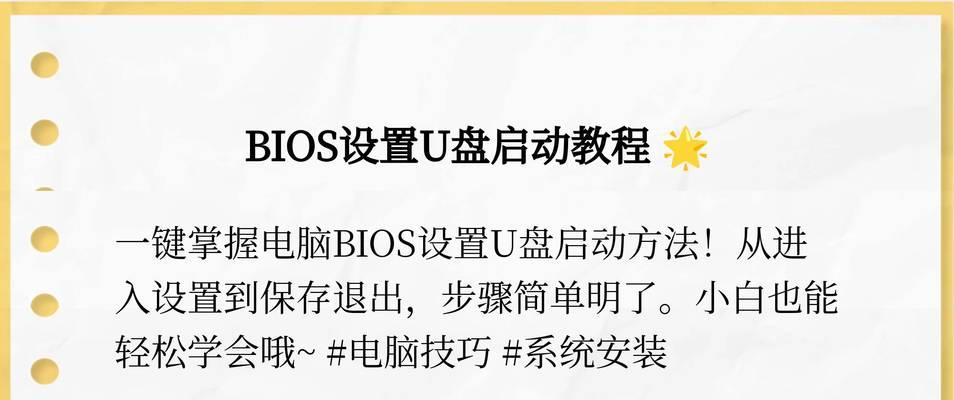
准备工作
2.1下载合适的操作系统镜像文件
在进行U盘引导UEFI安装之前,需要先下载合适的操作系统镜像文件。可以从官方网站或其他可靠来源下载所需的操作系统镜像文件,并确保下载的镜像文件与计算机架构匹配。
格式化U盘
3.1使用磁盘管理工具格式化U盘
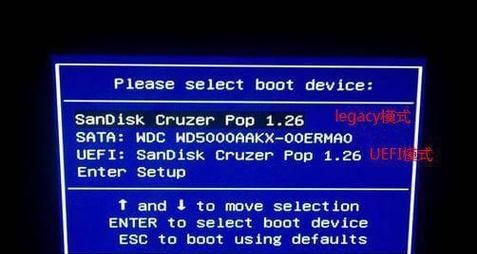
将U盘插入计算机后,打开磁盘管理工具,找到U盘对应的磁盘,选择“格式化”选项,并按照提示进行格式化操作。在格式化过程中,注意选择适当的文件系统(如FAT32)。
创建启动U盘
4.1使用第三方工具创建启动U盘
使用一些第三方工具,如Rufus或Win32DiskImager,选择已经下载好的操作系统镜像文件,并选择正确的U盘,然后点击开始创建启动U盘。这些工具会自动将操作系统镜像文件写入U盘,并创建一个可引导的U盘。
设置计算机启动顺序
5.1进入计算机的BIOS设置界面
重启计算机时,按下相应的键(通常是Del键或F2键)进入计算机的BIOS设置界面。每个计算机品牌的进入方式可能不同,请自行查询。
启用UEFI引导选项
6.1找到UEFI引导选项
在BIOS设置界面中,找到UEFI引导选项,并确保其启用。有些计算机会将UEFI引导和传统BIOS引导作为两个独立的选项,选择UEFI引导选项后,保存设置并退出BIOS。
选择U盘引导启动
7.1进入计算机的启动菜单
重启计算机后,按下相应的键(通常是F12键或ESC键)进入计算机的启动菜单。每个计算机品牌的进入方式可能不同,请自行查询。
选择U盘作为启动设备
8.1在启动菜单中选择U盘
在启动菜单中,使用键盘上下键选择U盘作为启动设备,并按下回车键确认。计算机将从U盘启动,并进入操作系统安装界面。
按照操作系统安装向导进行安装
9.1选择安装语言和地区
根据个人需求,选择合适的安装语言和地区,并点击下一步继续。
接受许可协议
10.1阅读并接受许可协议
仔细阅读操作系统的许可协议,确保了解其中的条款和条件,然后选择接受许可协议,并点击下一步继续安装。
选择安装类型
11.1选择安装类型(全新安装或升级)
根据需求,选择全新安装或升级安装,并点击下一步继续。
选择安装位置
12.1选择安装目标磁盘和分区
选择要安装操作系统的目标磁盘和分区,并点击下一步开始安装。
等待安装完成
13.1等待操作系统安装完成
根据计算机性能和操作系统镜像文件大小,等待操作系统安装完成。期间,计算机可能会自动重启一次或多次。
配置初始设置
14.1根据向导配置初始设置
根据操作系统的初始设置向导,配置相关选项,如语言、用户名、密码等,并点击完成。
安装完成
15.1恭喜你,安装完成!
经过以上步骤,你已经成功使用U盘引导UEFI安装了操作系统。现在你可以享受新系统带来的功能和优势了。
通过本文的详细教程,你已经掌握了使用U盘引导UEFI安装系统的方法和技巧。这种方法不仅简单方便,还能充分发挥UEFI系统的优势。希望本文对你有所帮助,祝你成功安装系统!